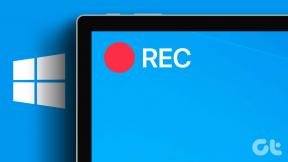Sådan ændres døstilstand i Android Marshmallow-telefoner
Miscellanea / / February 16, 2022
Doze Mode i Android Marshmallow er løsningen til at aflade batteriet, når din telefon er i inaktiv tilstand i lang tid. Ventetiden på, at telefonen rent faktisk går i døsetilstand, er 30 minutter. Men tidligere havde vi vist, hvordan du kan tvinge denne døsetilstand hver gang du slukker for skærmen. Din telefon kommer dog ud af Doze, når den registrerer bevægelse. Så hvad nu hvis du vil have din telefon til altid at forblive i døse-tilstand? Hvad hvis du kan ændre ventetiden og forskellige sensor-timeouts, som Doze-tilstand bruger? Lad os se, hvordan du kan gøre det.

Nu skal den app, hvorigennem vi skal nå denne opgave, have rootadgang. Så sørg for, at telefonen er rootet. Og din enhed skal køre Android 6.0 og nyere (selvfølgelig). Lad os grave ind.
Sådan finindstiller du slumretilstanden
Trin 1: Download og installer denne app kaldet Lur tid.
Trin-2: Giv root-adgang. Lige efter du har åbnet appen, vil den bede dig om at give root-adgang. Naturligvis ramt Give. Da du også vil ændre nogle systemindstillinger, skal du tillade appen at ændre systemindstillingerne.

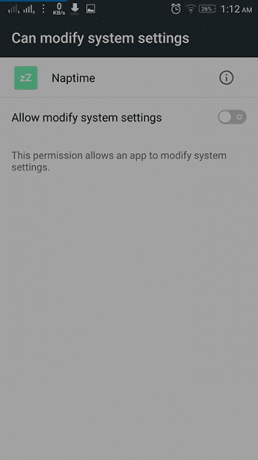
Trin-3: Aktiver den aggressive tilstand. Dette vil få din telefon til at gå direkte i døsetilstand, når skærmen slukker. Derudover er der mulighed for Deaktiver bevægelsesdetektion. Aktiver den for altid at holde din telefon i slumretilstand, selvom den registrerer bevægelse.

Trin-4: Hvidliste en app. Du kan indstille en app som hvidliste, hvilket betyder, at denne app ikke vil blive påvirket af døsetilstand. Det vil fungere normalt. Du kan kun vælge én app, fordi udviklere ikke kan tillade mere end én app under udvikling.

Trin-5: Lad os nu tune den anden parameter, som Doze arbejder på. Vi vil først se sensorsektionen. Hver mulighed har en forklaring leveret af udvikleren. Her kan du ændre timeout for forskellige sensorer, der ændrer tilstanden af Doze til aktiv/inaktiv. Den første mulighed er Inaktiv timeout. Dette er den timeout, hvor din telefon begynder at lede efter forskellige sensorer for at se, om den er i bevægelse eller ej.
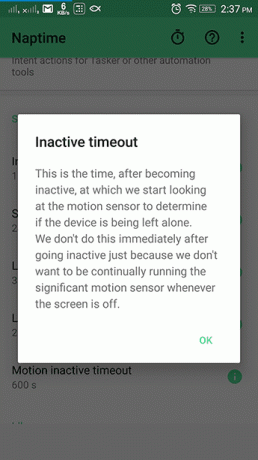
Du kan sænke dette ned til 1200 sekunder (f.eks. 20 minutter), hvis du vil have telefonen til at blive aktiv ofte. Men pas på, du ikke sænker det for meget, da det vil dræne batteriet ved at tjekke sensorerne ved hver timeout.
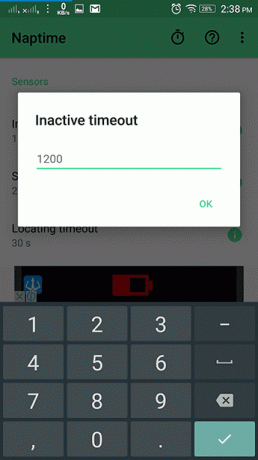
Næste muligheder er sensing timeouts. Dette er tidspunktet, hvor det vil tjekke sensorerne, om telefonen er i bevægelse eller ej, før den beslutter, at den er inaktiv. Du kan selv læse informationen for hver mulighed og ændre værdierne i overensstemmelse hermed.
Derefter er den inaktive sektion, hvor du kan indstille det maksimale tidspunkt, hvor din telefon skal forblive i inaktiv tilstand, efter at du er gået i døstilstand. Plus, andre muligheder for inaktiv tilstand, efter der er inaktiv timeout og mere.
Test forskellige værdier for at se, om din telefon får længere batterilevetid med den. Hvis du tror, du har rodet, er der en mulighed for at gendanne til standard. Du kan også se på dette Reddit tråd for at få forskellige synspunkter fra andre brugere. Der er også en lignende app på XDA kaldet Redaktør for døseindstilling. Det kan du også prøve.
En ting, jeg gerne vil have i disse apps, er profiler. En profil af indstillinger, der giver den bedste batterilevetid til forskellige situationer. Som når du rejser (hvor enheden for det meste vil være i bevægelse), eller mens du arbejder (hvor din enhed for det meste vil være inaktiv). På den måde behøver vi ikke at rode hver gang med indstillingerne for at passe dem til vores nuværende situation.
LÆS OGSÅ: Sådan får du Marshmallows døsetilstand på enhver Android lige nu
Sidst opdateret den 3. februar, 2022
Ovenstående artikel kan indeholde tilknyttede links, som hjælper med at understøtte Guiding Tech. Det påvirker dog ikke vores redaktionelle integritet. Indholdet forbliver upartisk og autentisk.

Skrevet af
Han er en pc-nørd, Android-nørd, programmør og en tænker. Han kan lide at læse inspirerende historier og lære nye skrifter. I sin fritid vil du finde ham på udkig efter forskellige måder at automatisere sin Tech. Han skriver også om Android og Windows Customization Tips på sin egen blog All Tech Flix.